window下eclipse安装python插件教程
作者:牛头人
这篇文章主要为大家详细介绍了window下eclipse安装python插件教程,具有一定的参考价值,感兴趣的小伙伴们可以参考一下
本教程为大家分享了eclipse安装python插件的具体步骤,供大家参考,具体内容如下
1.安装python环境
python安装包下载地址:https://www.python.org/downloads/windows/
2.在eclipse中在线安装PyDev插件
启动Eclipse, 点击Help->Install New Software... 在弹出的对话框中,点Add 按钮。 Name中填:Pydev, Location中填http://pydev.org/updates
然后一步一步装下去。
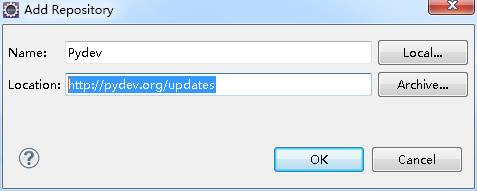
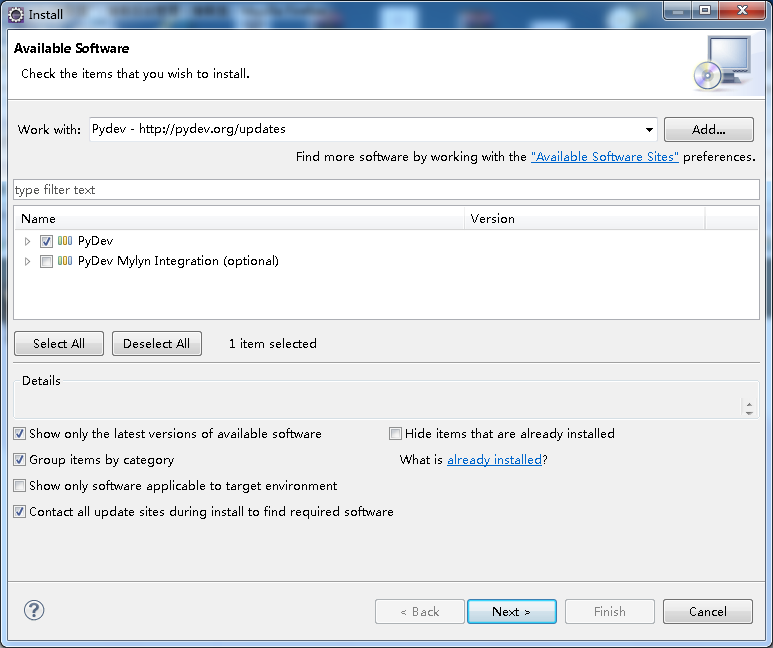
3.配置pydev解释器
安装好pydev后, 需要配置Python解释器。
在Eclipse菜单栏中,点击Windows ->Preferences.
在对话框中,点击pyDev->Interpreter - Python. 点击New按钮, 选择python.exe的路径, 打开后显示出一个包含很多复选框的窗口. 点OK
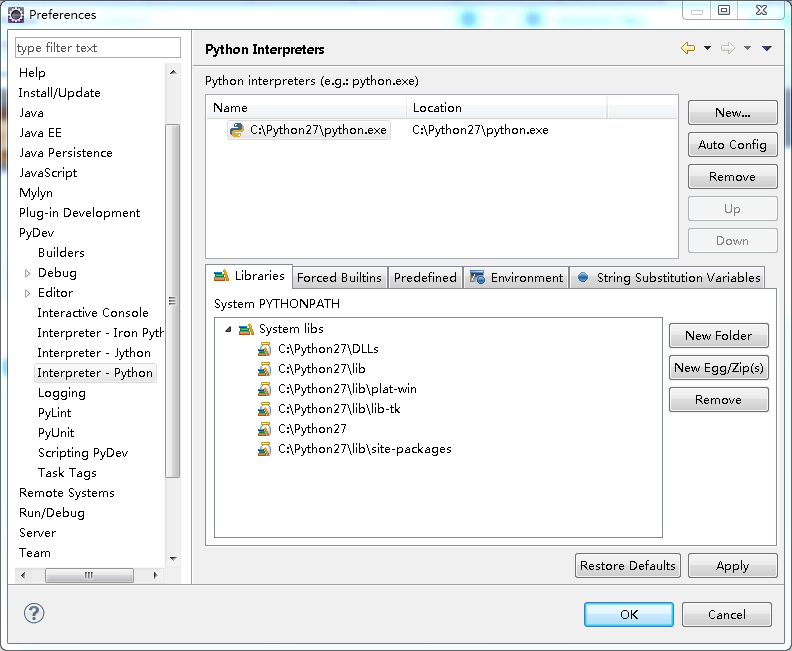
4.编写python代码
启动Eclipse, 创建一个新的项目, File->New->Projects... 选择PyDev->PyDevProject 输入项目名称.
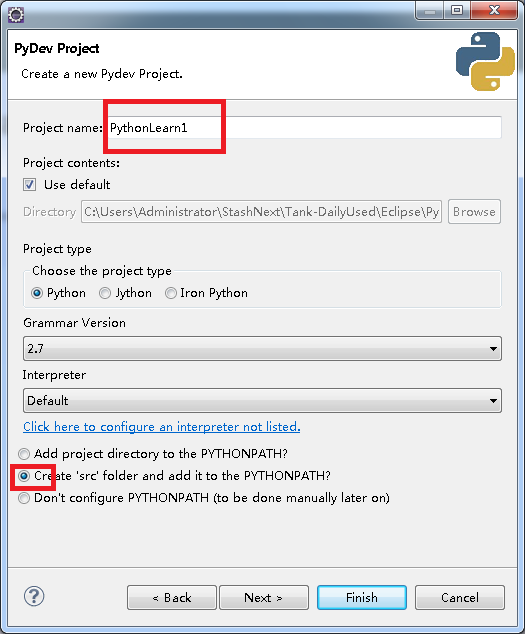
以上就是本文的全部内容,希望对大家的学习有所帮助,也希望大家多多支持脚本之家。
